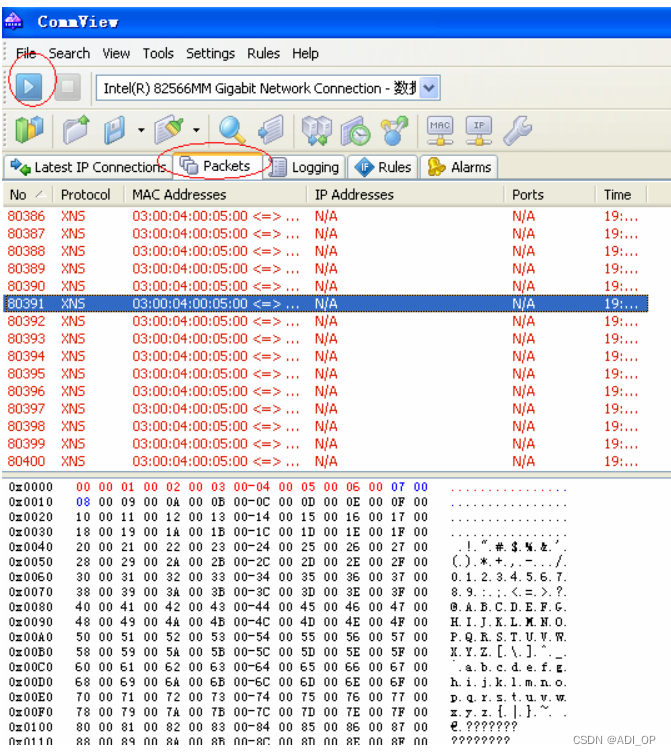wsl安装教程
- 引言
- 前期准备工作
- 安装wsl
- 第一步
- 第二步 检测系统版本
- 第三步 确定虚拟机特性
- 第四步 下载Linux内核的更新包
- 第五步 设置WSL 2作为默认版本
- 第六步 选择Linux发行版本并设置Linux账号
- 小TIPS
引言
Windows Subsystem for Linux(简称WSL)是一个在Windows 10\11上能够运行原生Linux二进制可执行文件(ELF格式)的兼容层。它是由微软与Canonical公司合作开发,其目标是使纯正的Ubuntu、Debian等映像能下载和解压到用户的本地计算机,并且映像内的工具和实用工具能在此子系统上原生运行。
前期准备工作
可以打开Microsoft store
BUG解决教程参考我上一篇博文:微软应用商店打不开教程
安装wsl
第一步
以管理员身份运行powershell,并执行:
dism.exe /online /enable-feature /featurename:Microsoft-Windows-Subsystem-Linux /all /norestart
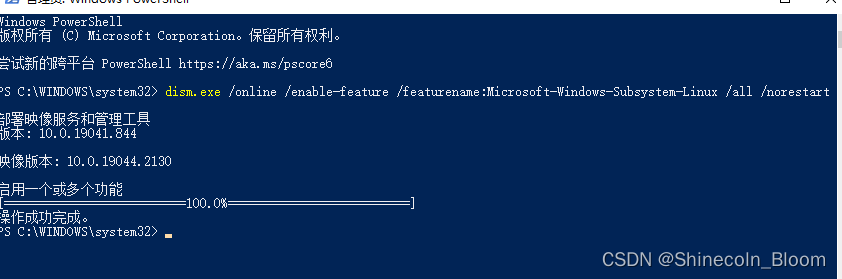
第二步 检测系统版本
For x64 systems: Version 1903 or later, with Build 18362 or later.
win+r 输入 winver
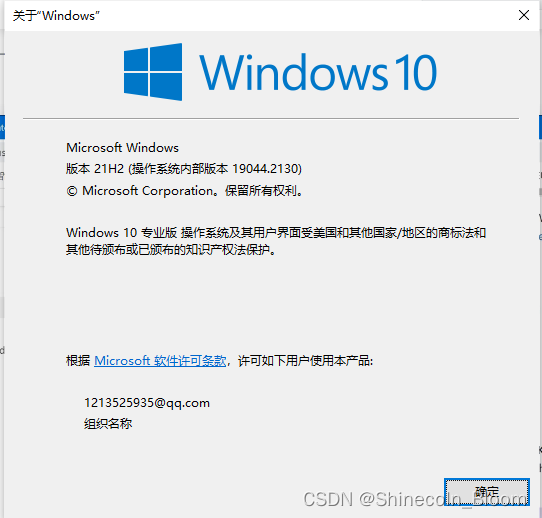
第三步 确定虚拟机特性
输入代码
dism.exe /online /enable-feature /featurename:VirtualMachinePlatform /all /norestart
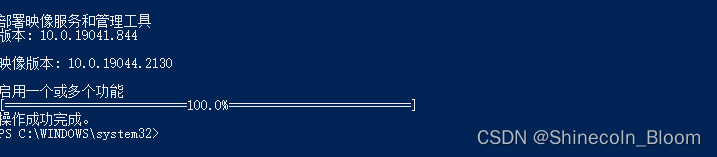
第四步 下载Linux内核的更新包
我下载好了,地址:Linux内核安装包地址
提取码:sp2y

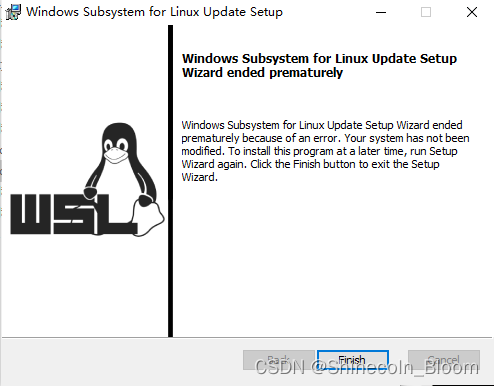
第五步 设置WSL 2作为默认版本
输入:wsl --set-default-version 2
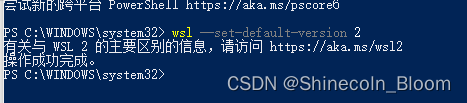
第六步 选择Linux发行版本并设置Linux账号
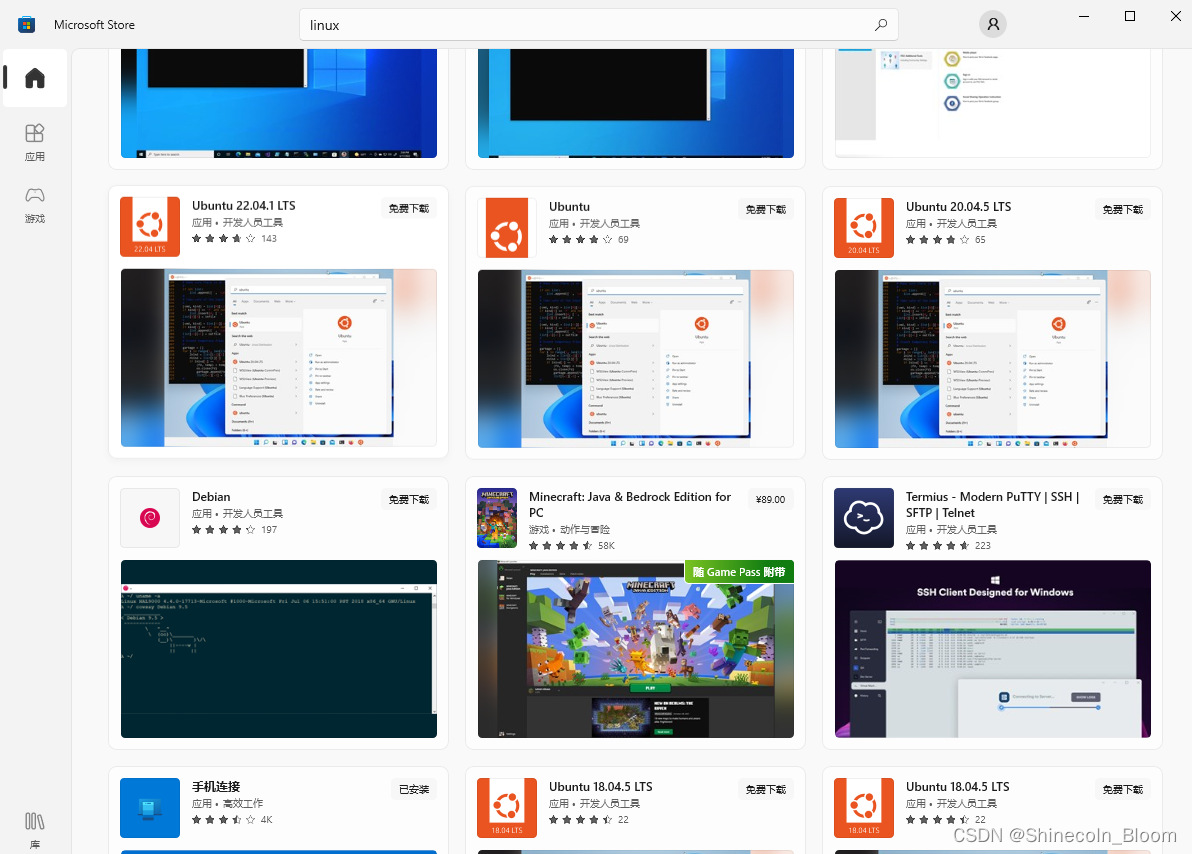
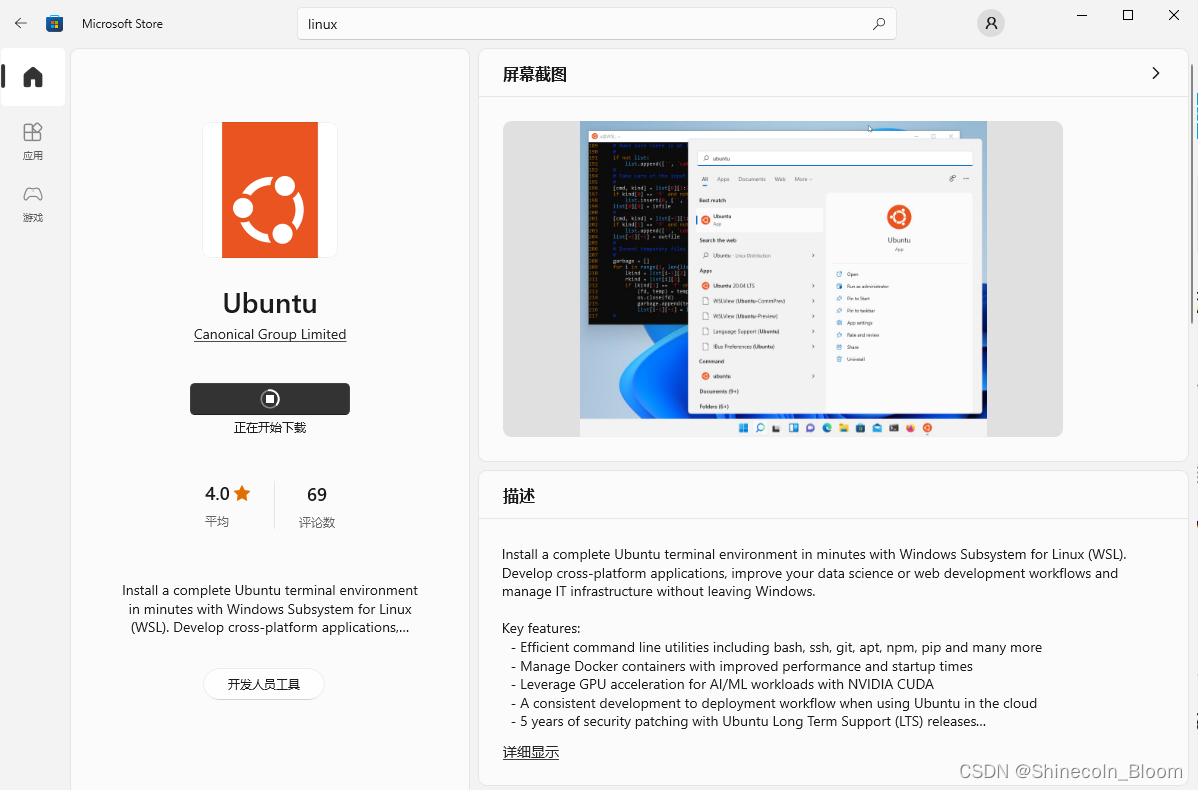
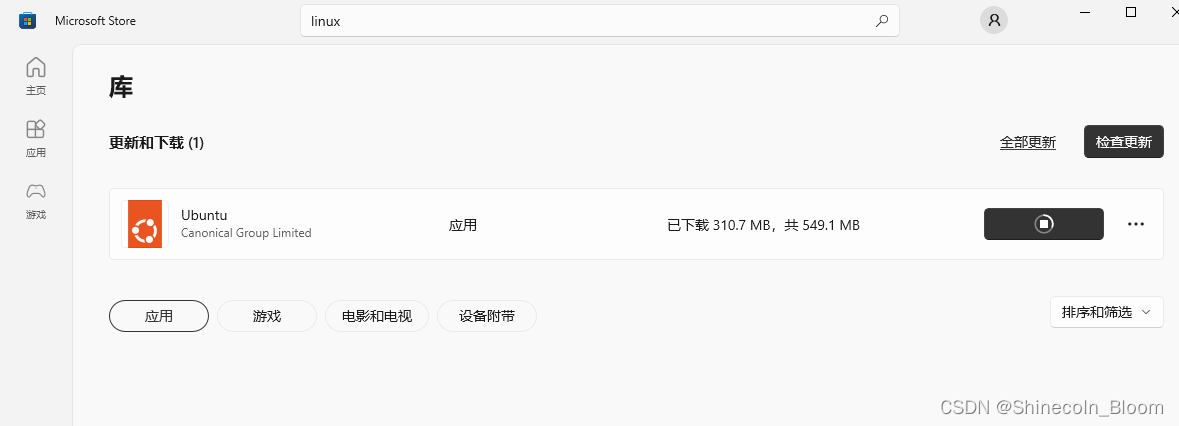
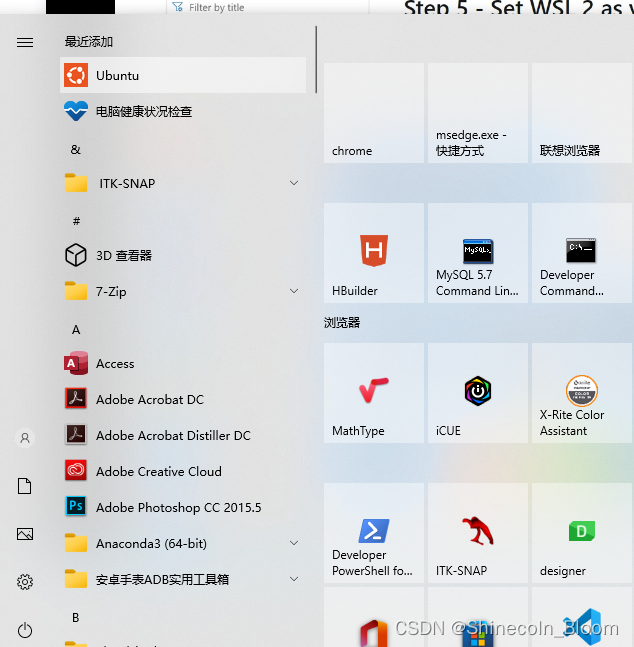
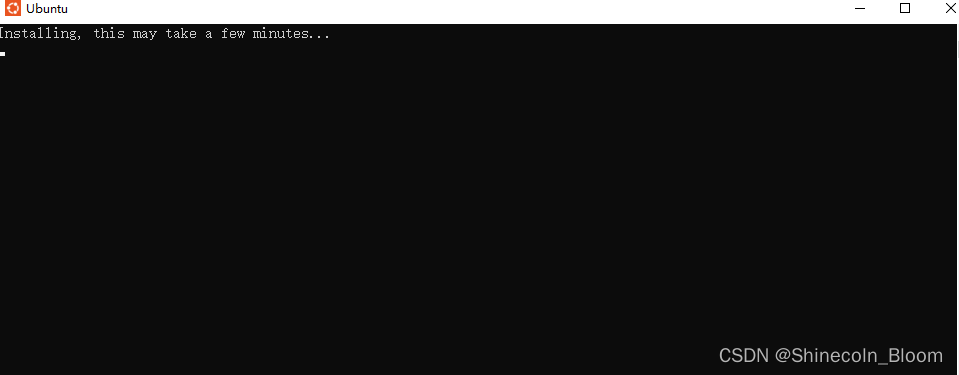
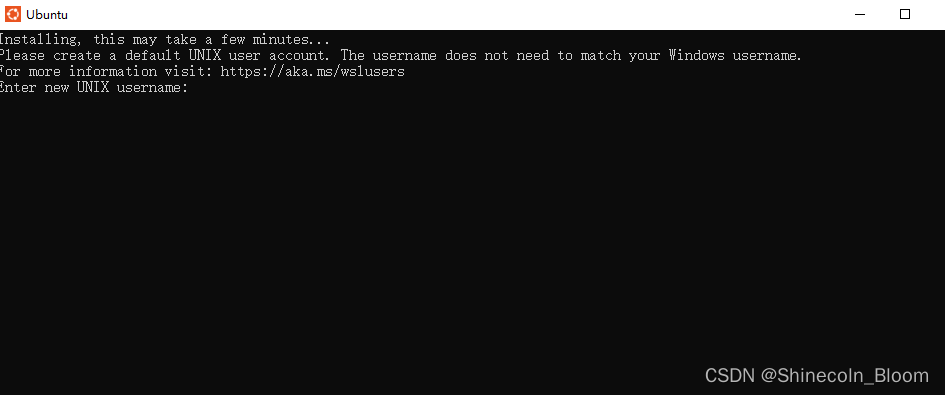
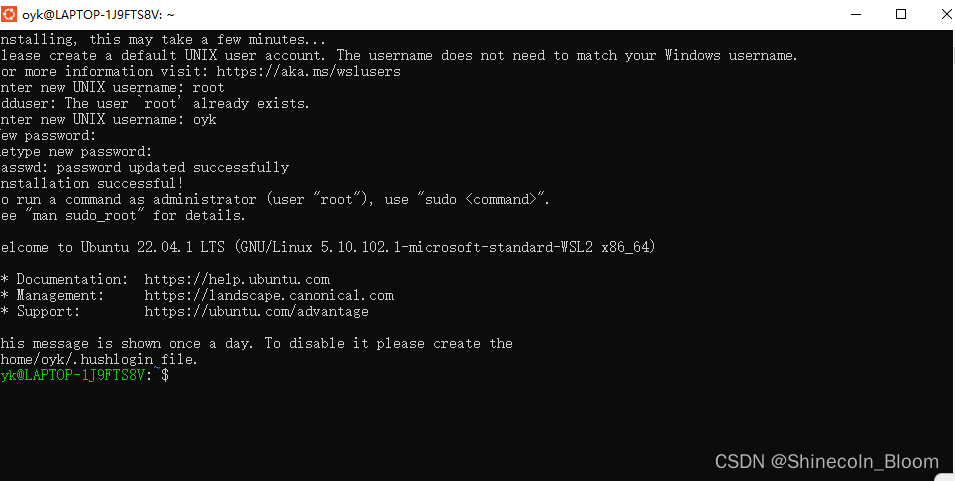
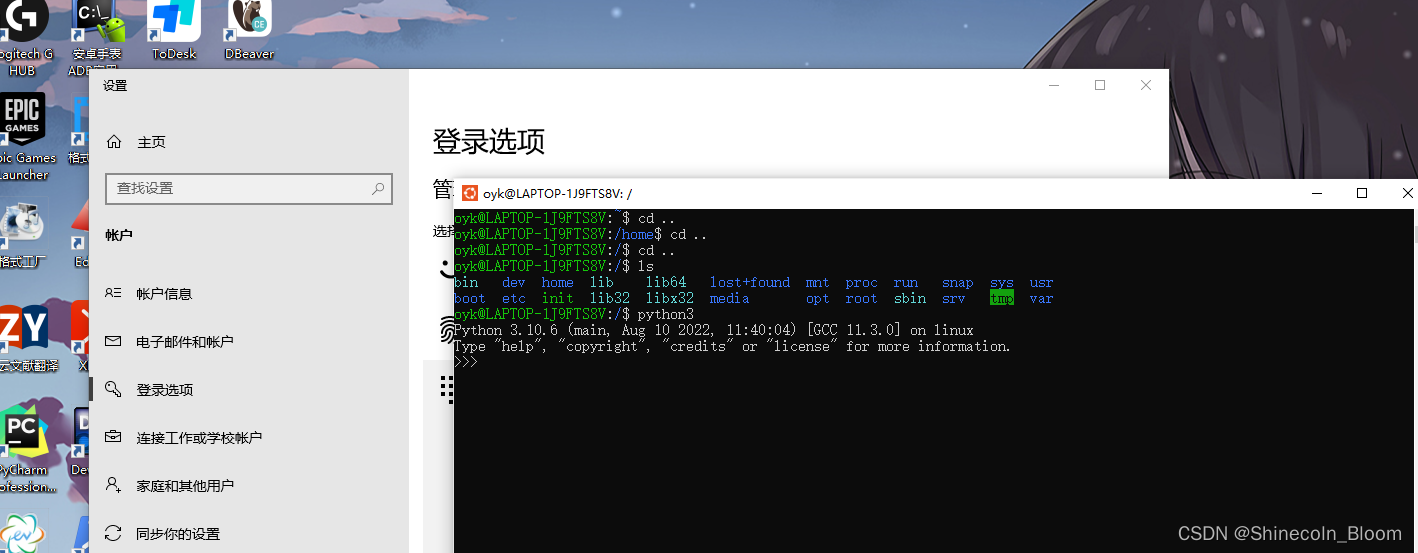
参考文献:微软文档
小TIPS
用户目录对应资源管理器:
资源管理器中输入:\wsl$
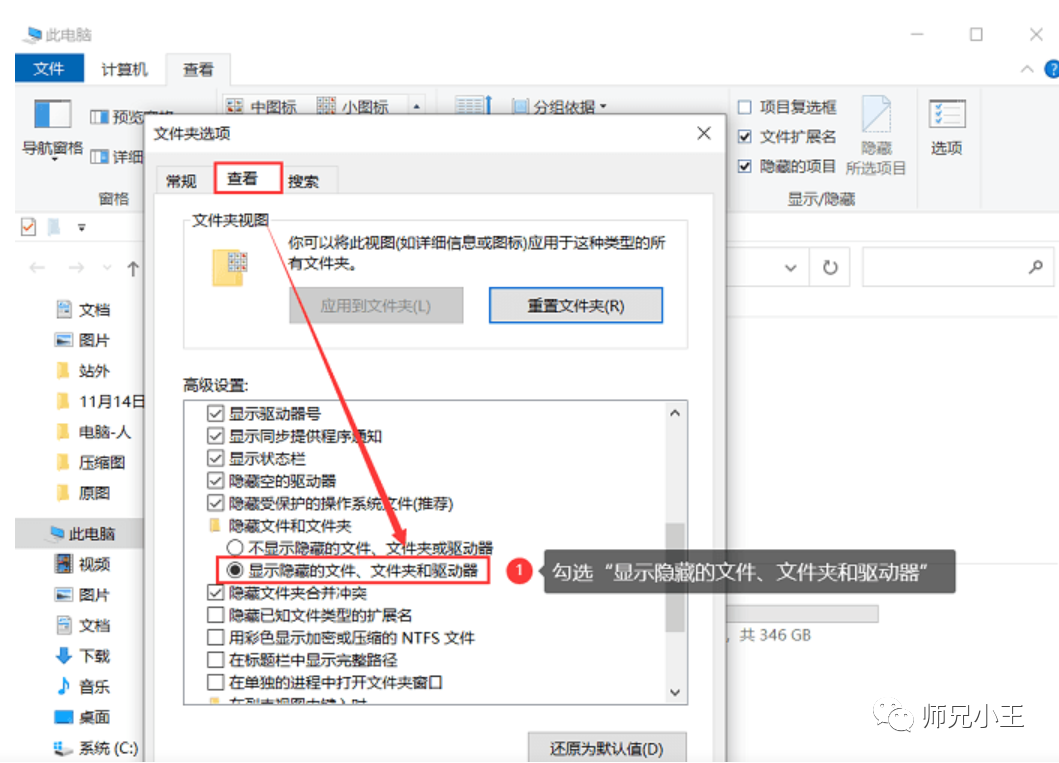
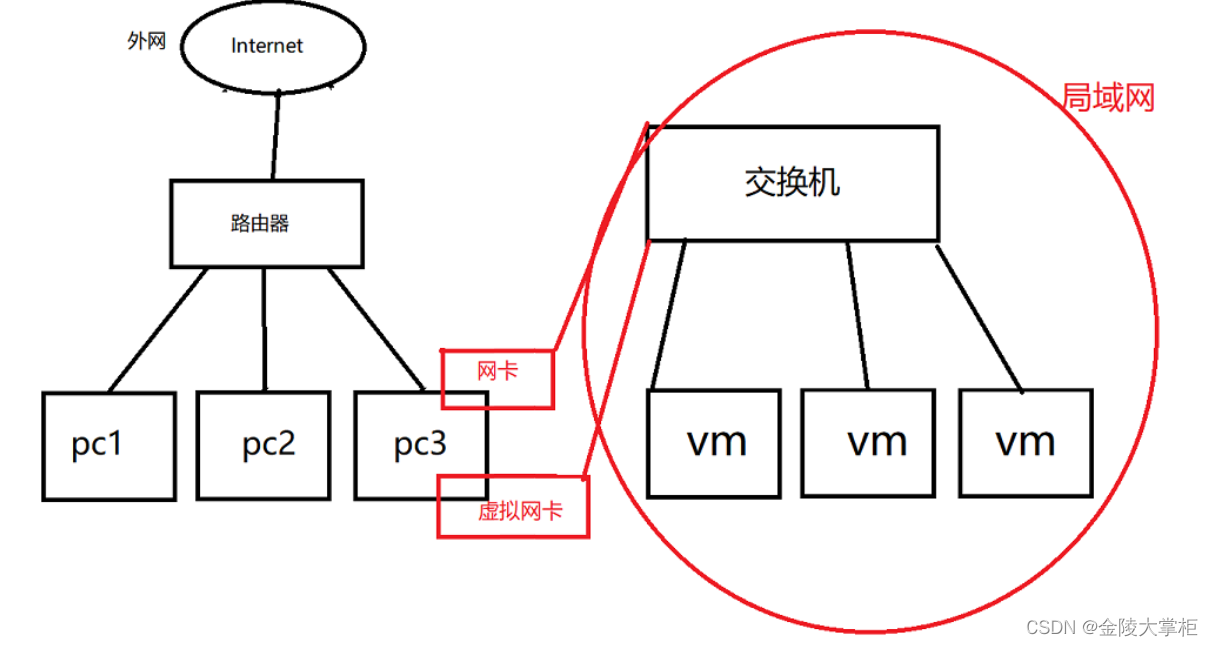

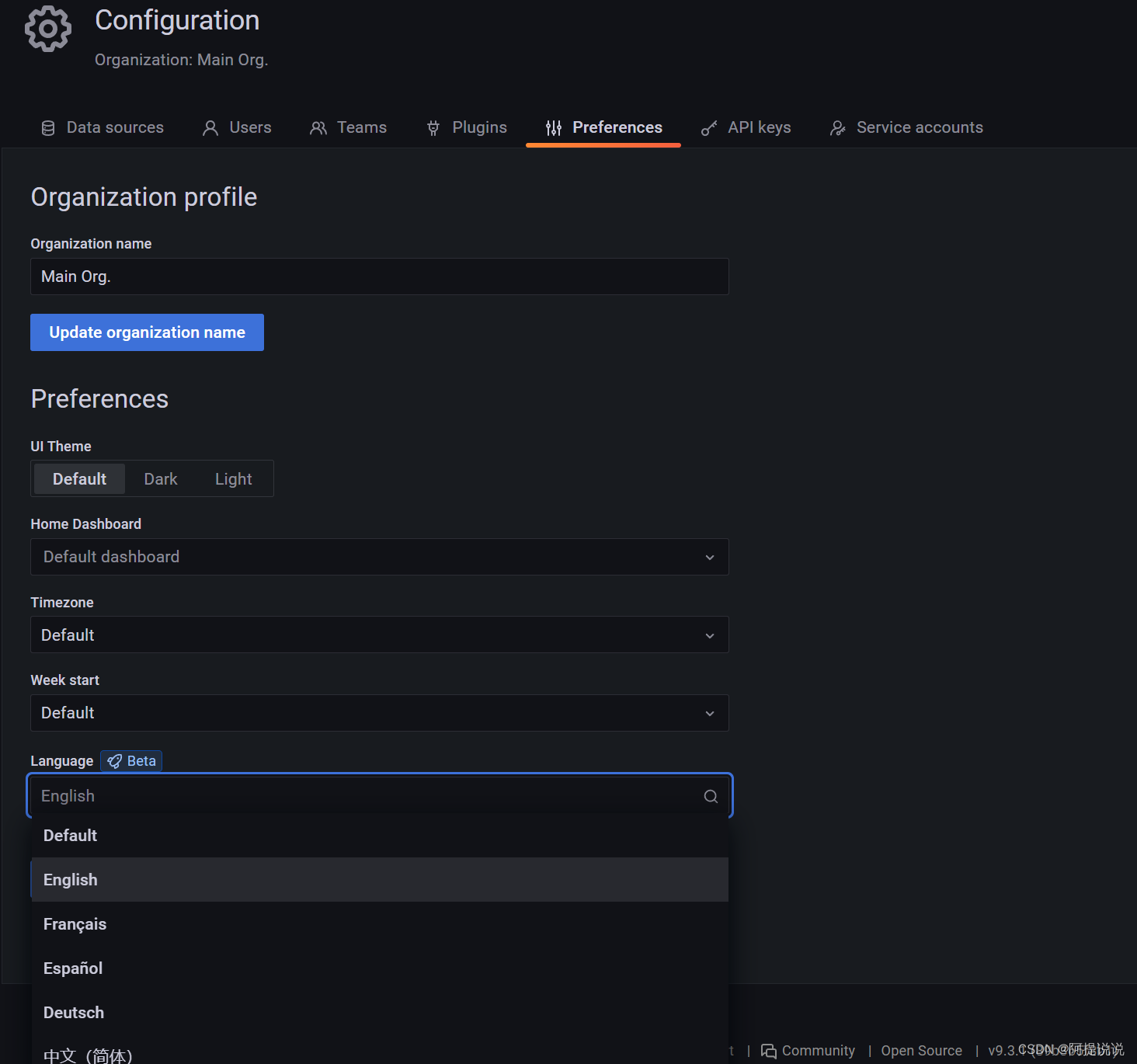


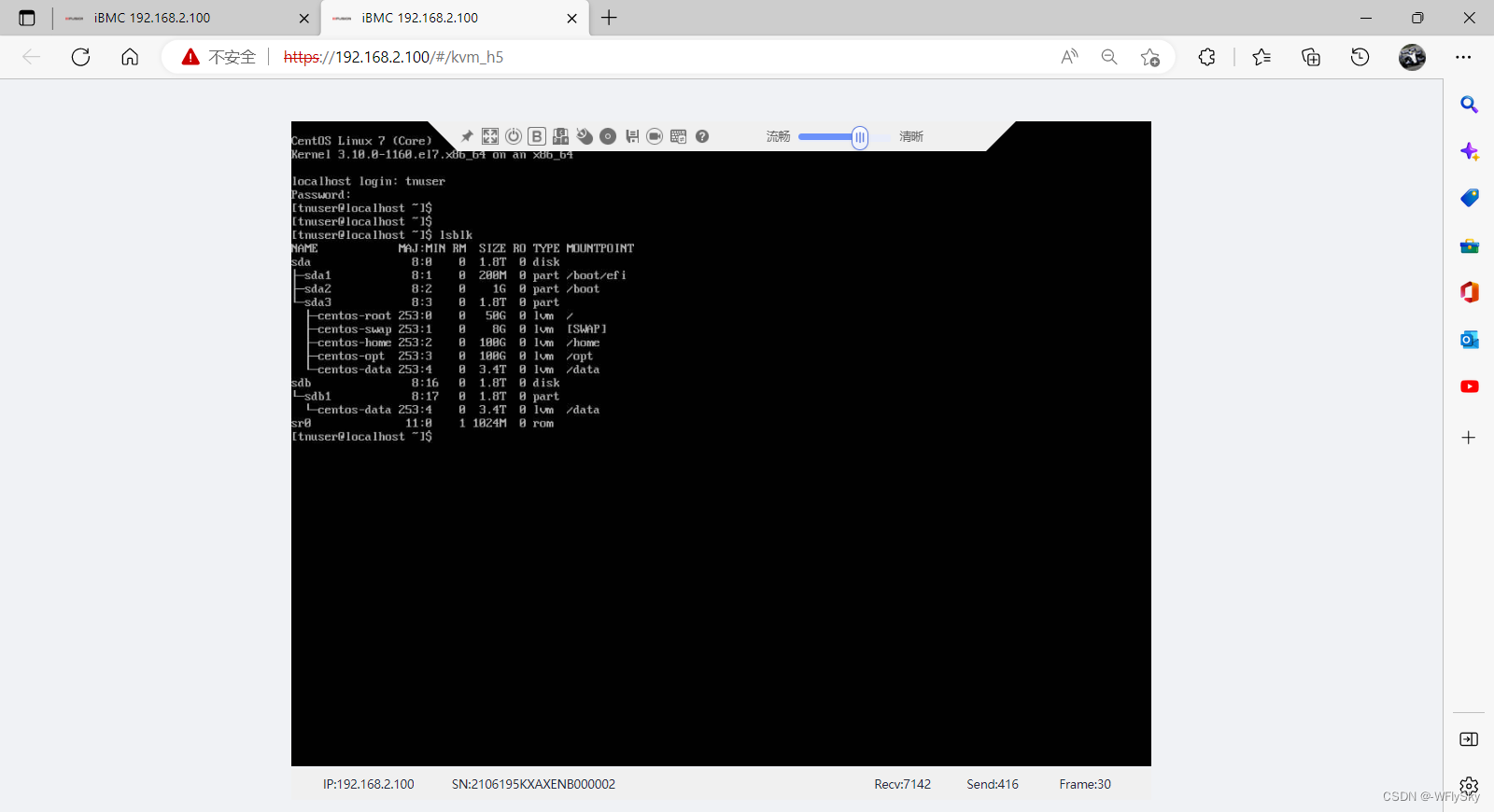

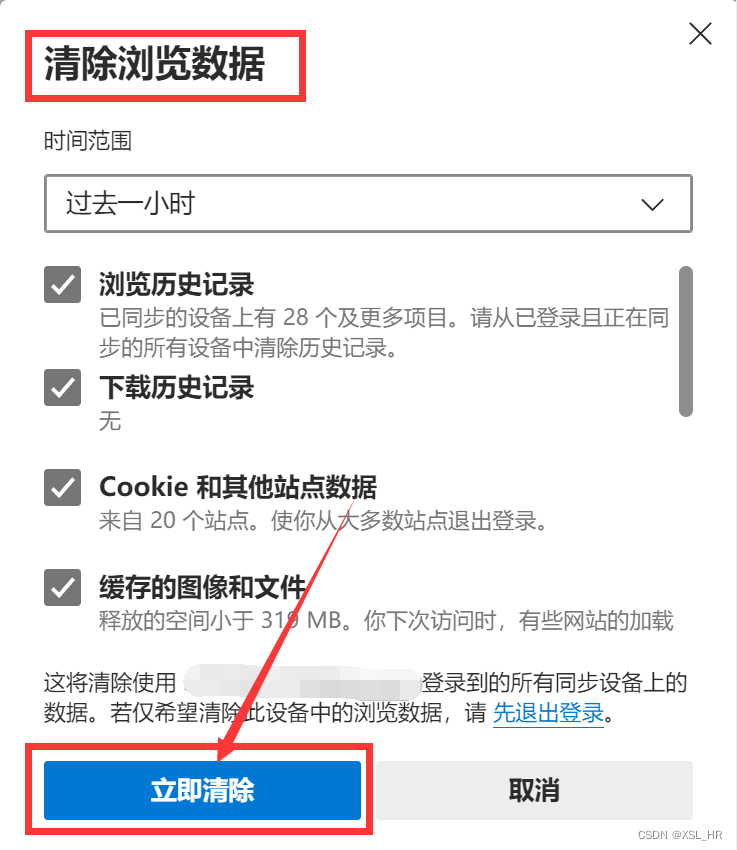


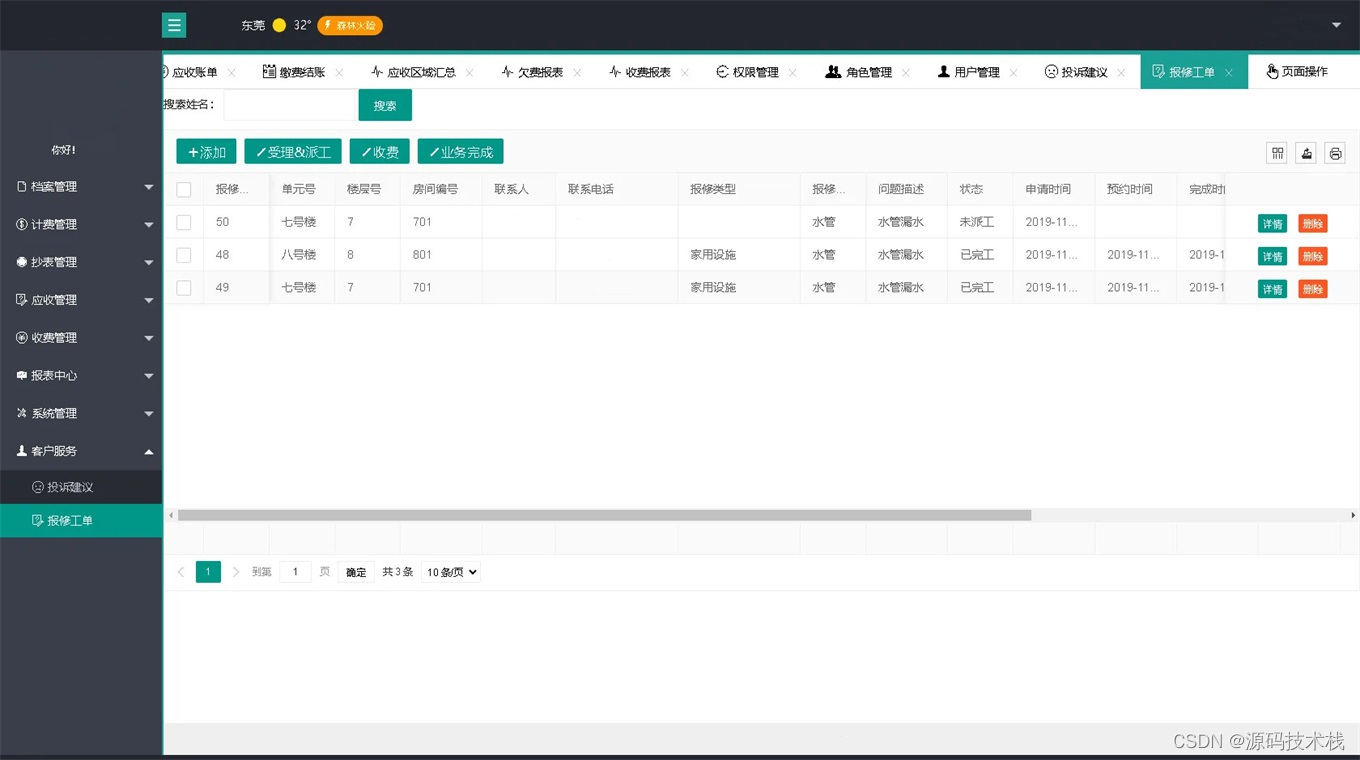
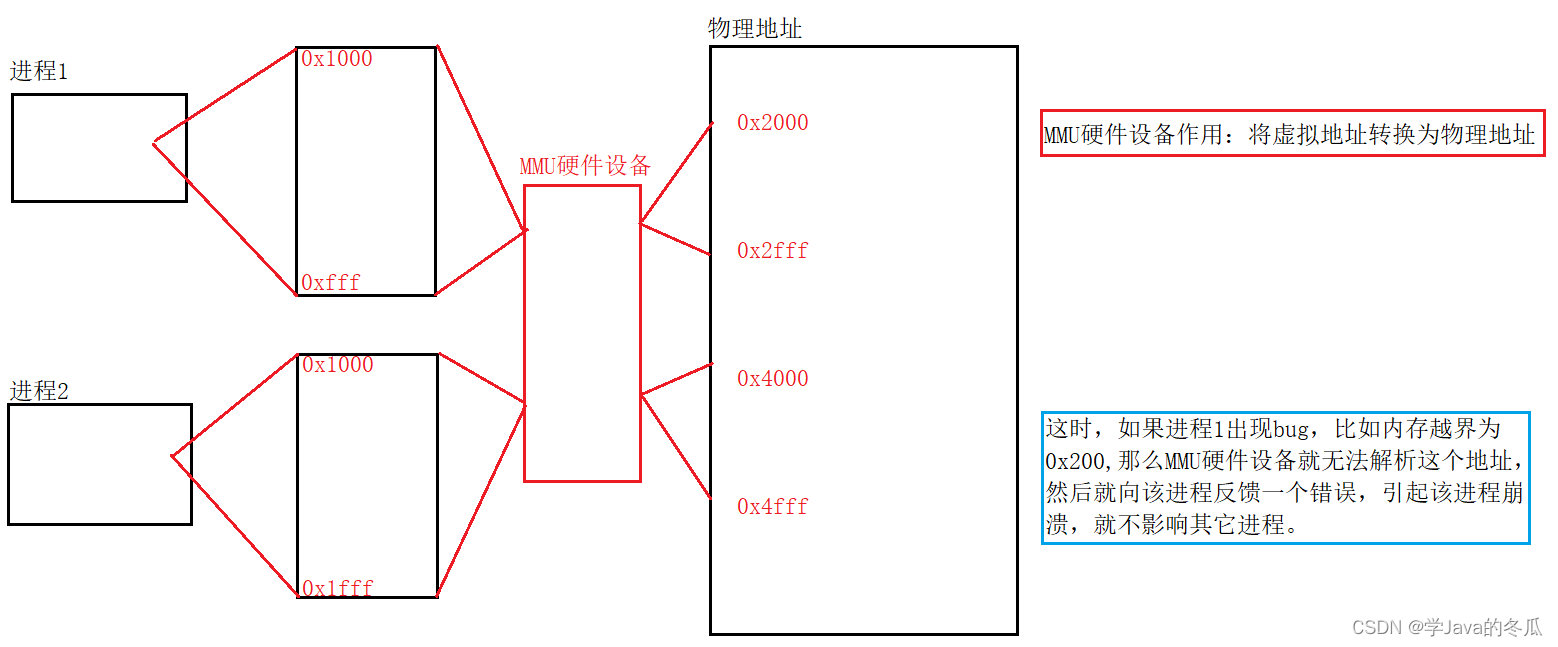

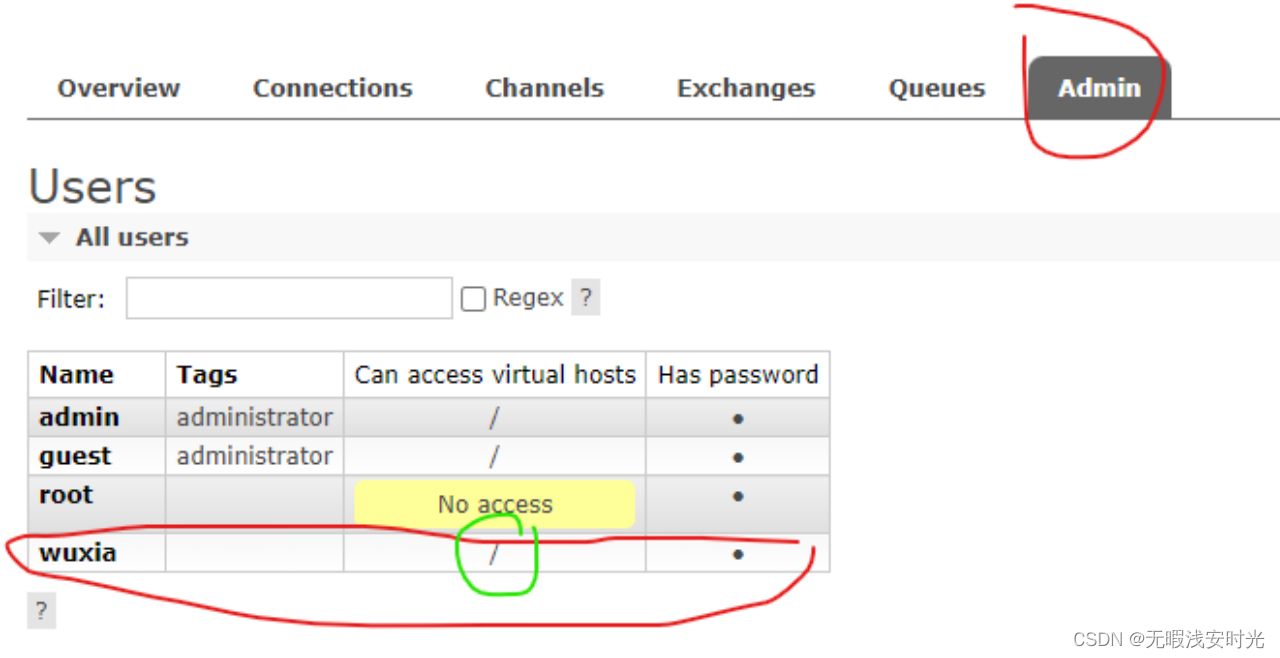
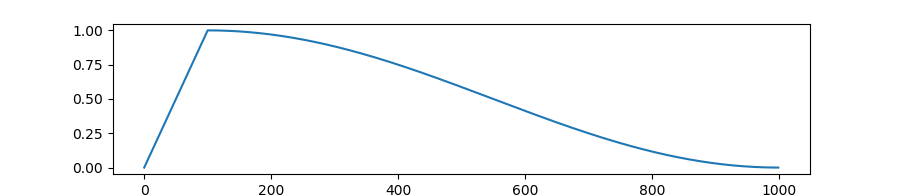

![[ChatGPT为你支招]如何提高博客的质量,找到写作方向,保持动力,增加粉丝数?](https://img-blog.csdnimg.cn/6659aa1007b845d8a61bfbe62a2417b2.png#pic_center)